Спочатку WhatsApp був розроблений для мобільних пристроїв на базі Андроїд. Бажають користуватися WhatsApp на ПК можуть встановити версію месенджера відповідно до своєї ОС або використовувати web-інтерфейс програми. Читайте далі щоб дізнатися про основні аспекти інсталяції та використання програми на Mac OS.
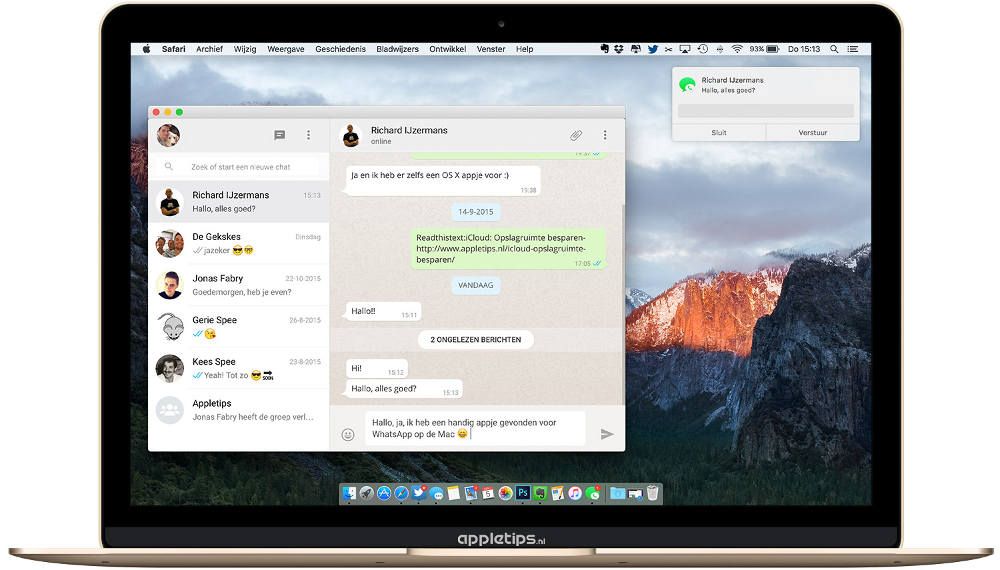
Месенджер WhatsApp для MAC OS X
Власники комп’ютерів від Apple можуть безкоштовно скачати WhatsApp російською мовою з офіційного магазину додатків. Перед установкою програми на MAC OS переконайтеся, що на пристрої встановлено ОС MAC 10.9 +. Процедура інсталяції нічим не відрізняється від установки будь-якого іншого ПО. Користувачеві належить виконати такі дії:
- На робочому столі ПК знайдіть ярлик App Store.
- Натисніть на нього, щоб відкрити.
- У рядку пошуку пропишіть назву месенджера.
- Виберіть «WhatsApp Desktop», потім натисніть «Install App».
- У відповідному рядку вкажіть Apple ID.
- На завершення інсталяції натисніть «Відкрити».
- Після запуску мессенджера пройдіть авторизацію за допомогою процедури зчитування QR- коду.
- Тепер запустіть мобільний додаток WhatsApp на смартфоні.
- В меню програми виберіть розділ «WhatsApp web».
- Наведіть камеру телефону на спеціальне віконце з графічним кодом на екрані ПК.
- Процедура синхронізації і авторизації зі смартфоном відбудеться в автоматичному режимі.
- Процедура установки месенджера на MAC OS завершена. Можна приступати до його використання.

Завантажити програму на MAC OS можна з www.whatsapp.com. Процедура інсталяції полягає все в тому ж зчитуванні графічного коду з використанням мобільного пристрою. Власники настільних комп’ютерів від Apple можуть завантажити програму зі сторонніх сайтів. При цьому, перевагу варто віддавати тільки перевіреним ресурсів.
Месенджер WhatsApp для IOS
Функціонал мобільної версії додатка несуттєво відрізнятись від версії для ПК. На відміну від десктопной версії в WhatsApp для IOS можна відновлювати історію листування і зберігати її на сервері. Також, тут передбачена функція аудіо- та відеодзвінка. Після установки месенджера на iPhone витрати на розмови і смс по мобільному зв’язку значно скоротяться. Завантажити додаток можна з App Store.
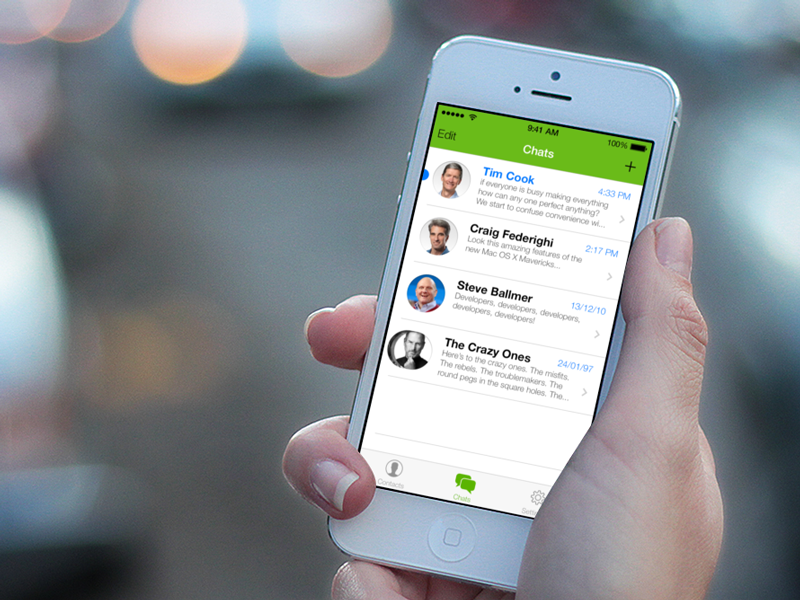
Особливості використання WhatsApp на Mac OS
- При використанні веб-версії месенджера для Mac OS потрібне постійне підключення смартфона до мережі інтернет. Сервер проводить періодичну перевірку користувача. Це передбачено в цілях захисту особистих даних, але викликає деякі незручності в роботі з програмою. Тому, для комфортного використання функцій месенджера, рекомендують використовувати окрему діючу Sim-карту. Крім того, для використання даної версії месенджера буде потрібно попередня установка браузера, що підтримує графічний код.
- Після установки деськтопной і веб-версії версії месенджера список контактів знадобиться створювати вручну, оскільки ПК не вміє зчитувати інформацію зі смартфона. У налаштуваннях програми виберіть розділ «Контакти». Заповніть відповідні поля.
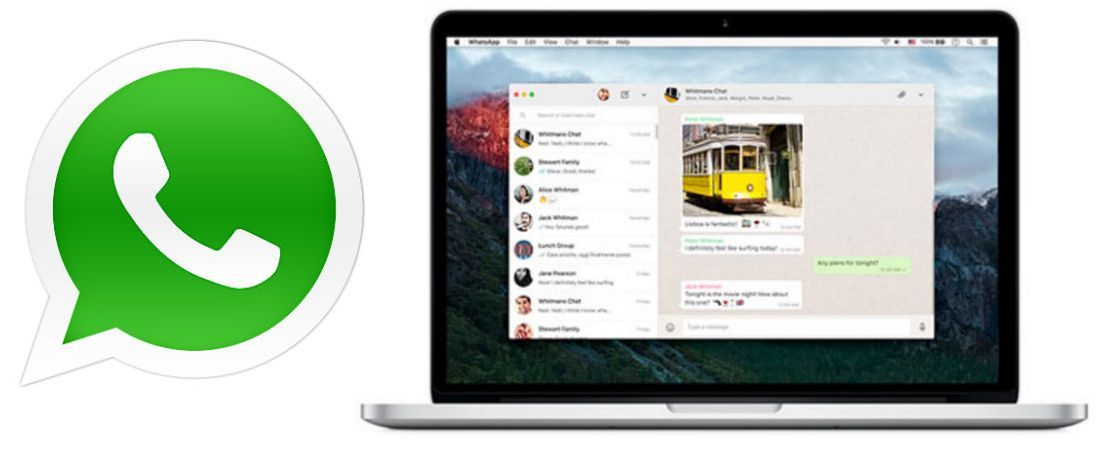
Інструкція по установці на Mac OS через емулятор
Поставити WhatsApp на Mac OS можна за допомогою програмного емулятора. Дана утиліта дозволяє створити на ПК необхідне середовище для запуску мобільних додатків. Користувачеві необхідно виконати такі дії:
- Завантажити та встановити емулятор BlueStaks. Інсталювати програму краще з офіційного сайту розробників.
- На робочому столі емульованого Андроїд-пристрої знайдіть ярлик Play Market. Відкрийте програму, в рядку пошуку пропишіть назву месенджера.
- Скачайте додаток WhatsApp, потім запустіть інсталяцію на ПК.
- Погодьтеся з умовами використання програми.
- Пройдіть авторизацію. Вкажіть номер телефону або скористайтеся опцією «Зателефонувати мені». Отриманий секретний код впишіть до відповідного рядка.





